Magos linux установка на флешку
MagOS — это специфичная сборка дистрибутива, выбираемого из обширного списка. В качестве основы для построения сборки могут выступать Live дистрибутивы Magea, Mandriva, Rosa, Ubuntu, Debian, Fedora, AltLinux и т.д. Специфичными элементами MagOS выступает модифицированное ядро (для поддержки AUFS), специальным образом созданный initrd (используется UIRD) и дополнительный набор скриптов, предназначенных для управления MagOS.
MagOS позволяет создать на основе Live сборок различных дистрибутивов (сборок, предназначенных для загрузки с CD, DVD диска) полноценную операционную систему. Специфика использования MagOS дает целый набор дополнительных преимуществ такого подхода:
Очень простое восстановление системы до первоначального состояния. Его можно сравнить с технологией работы с оборудованием, когда введение специальной команды позволяет сбросить все сделанные пользователем настройки и привести систему к первоначальному состоянию. Здесь этот же эффект достигается уничтожением данных в разделах, в которых хранятся данные пользователей. Таким образом такой вариант установки дистрибутива становится просто незаменимым при использовании в учебном процессе. К вышесказанному нужно добавить возможность установки дистрибутива на flash накопитель, что позволяет студенту или ученику использовать его не только в учебном классе, но и дома.
Вторым важнейшим преимуществом дистрибутива является возможность предварительной настройки системы. Она достигается включением всех необходимых конфигурационных файлов с параметрами в неизменяемую часть дистрибутива, так называемые модули. Используя такую технологию мы сводим к минимуму количество действий администратора после установки системы на компьютер пользователя. Эту возможность можно использовать уже не только для организации компьютерных классов, но и в среде промышленных предприятий, сводя к возможному минимуму трудозатраты по установке и настройке при работе с большим количеством компьютеров пользователей.
Третьим преимуществом является простота установки и обновления такой сборки операционной системы, которая сводится к разбивке диска, созданию файловых систем, копированию набора файлов на компьютер и установки загрузчика. При промышленном применении все указанные операции могут выполняться автоматически при запуске соответствующего скрипта. Обновление установленного дистрибутива точно также сводится к копированию файлов, что можно выполнять автоматически, например при выключении компьютера.
К отдельным преимуществам можно отнести возможность сетевой загрузки дистрибутива, в том числе и из Интернет.
К нереализованным возможностям MagOS следует отнести отсутствие возможности хранения пользовательских данных на защищенной распределенной файловой системе. Реализация такой распределенной файловой системы позволит обеспечить полную реентерабильность пользователей.
Некоторую вводную информацию о MagOS можно получить из статьи: MagOS Linux (сентябрьский выпуск).
Технологии
Модификация ядра Linux, входящего в MagOS заключается во включении патча с файловой системой AUFS. AUFS позволяет подключать в файловую систему при помощи интерфейса loopback внешние файловые системы, собирая результирующую файловую систему, как слоеный пирог. Промежуточные слои такой результирующей файловой системы подключаются, чаще всего, в режиме RO (read only), а самый верхний слой, как правило, подключается в режиме RW (read-write) и проецируется на дисковую файловую систему, которая может размещаться как в оперативной памяти, на физическом диске, в образе диска, так и сохраняться при операции отключения в специальном модуле, подключаемом при помощи файловой системы SquashFS.
Файловая система SquashFS позволяет выполнять сжатие при помощи блочного алгоритма, сохраняя все атрибуты файловой системы. В MagOS она используется для создания подгружаемых модулей с образами слоев файловой системы AUFS. Блочный алгоритм сжатия позволяет не распаковывать файлы модулей целиком при необходимости извлечения из них данных.
В MagOS образ диска initrd, используемый для загрузки ОС Linux в большинстве дистрибутивов, использован для организации работы системы. Там располагаются скрипты, создающие «слоеную» файловую систему дистрибутива, обрабатывающие конфигурационные файлы и т.п.
Необходимые для настройки системы данные передаются через параметры ядра операционной системы, прописываемые в загрузчике grub4dos/grub2/syslinux, и при помощи специального конфигурационного файла MagOS.ini. Где и какие параметры передаются описывается в документации. Параметры, связанные с общей настройкой операционной системы передаются при помощи параметров ядра. Они организованы в систему параметров Unified Init Ram Disk (uird).
Описание параметров приведено на сайте проекта: UIRD. Использован дистрибутив Magos multi.
Для управления системой в состав MagOS были добавлены необходимые опции и скрипты, которые их обрабатывают.
Выбор базового дистрибутива
Выбор дистрибутива, на основе которого строится сеть, всегда сложная и неоднозначная задача. Выбирая тот или иной дистрибутив приходится учитывать множество факторов, в том числе множество местных проблем. У нас такими факторами были следующие: весьма непроизводительные компьютеры пользователей, они, хоть и приобретены были совсем недавно, но на составе компьютеров сэкономили, поэтому в типовой машинке, за которой сидит пользователь всего 2 Гигабайта ОЗУ и двухъядерный Celeron с не очень большой тактовой частотой. Такая типовая конфигурация компьютера пользователя накладывает ограничения на выбор менеджера рабочего стола, в частности использовать KDE уже не представляется возможным без потери возможности комфортной работы пользователя.
Во вторых это проблема низкой квалификации персонала, основной функцией которого является, отнюдь, не работа с компьютером. Необходимо помнить о многолетней привычке к одной единственной операционной системе, с которой людям на протяжении многих лет приходилось работать — Windows XP, поддержка которой прекращена, из-за чего, собственно и встала проблема замены ОС на рабочих местах пользователей.
Исследуя возможности адаптации внешнего вида рабочего стола к внешнему виду старой доброй XP, мы решили остановиться на Cinnamon. Несмотря на то, что разработка еще не вышла на релиз, в стандартной конфигурации этот рабочий стол работает вполне устойчиво и достаточно легко адаптируется к внешнему виду XP установкой соответствующей темы. Дополнительным фактором, влияющим на выбор ОС, послужило «пожелание» Госструктур видеть на рабочих местах компьютеры с отечественной операционной системой. Стало быть весь выбор, в нашем случае, свелся к выбору между ОС Rosa и ОС Alt Linux.
Несмотря на значительный опыт работы с ОС Rosa, сравнение дистрибутивов AltLinux и Rosa оказалось не в пользу Rosa. В первую очередь из-за отсутствия Cinnamon в составе LiveDVD, во вторых из-за снижения качества дистрибутива в последнее время.
Таким образом, в качестве основы для создания сборки была выбрана разработка AltLinux — одна из сборок стартового набора P7, содержащая рабочий стол Cinnamon. Положительной стороной такого выбора является минимальный состав набора, что позволяет расширять его по своему усмотрению.
Структура сети
Magos-server
В сети предприятия имеется сервер виртуализации, на котором и был развернут Magos-server. Сервер выполняет несколько функций.
Во первых он служит сервером удаленной загрузки. Удаленная загрузка реализована при помощи TFTP и позволяет загружать MagOS в той же самой конфигурации, которая используется для работы на рабочих станциях. При помощи такой загрузки можно протестировать оборудование, выполнить установку операционной системы на рабочую станцию и выполнить множество других задач. Кроме того, при помощи сервера удаленной загрузки загружаются образы Clonezilla и Memtest.
Установка дистрибутива на рабочую станцию и обновление рабочих станций выполняется по протоколу RSYNC. Поэтому на сервер установлен rsyncd.
Управление сервером осуществляется по протоколу SSH. По этому же протоколу на сервере обновляются изменения модулей программ, подготавливаемые на тестовом компьютере.
Этот компьютер укомплектован 4Gb памяти, поскольку возникли проблемы с созданием модулей при меньшем объеме памяти.
Интеграция в сеть
Развернута AD на основе Windows 2008 SP2 и все компьютеры сети включаются в AD. Не исключение и компьютеры под управлением ОС Linux.
Настройка загрузчика
Строки загрузчика
Опции которые были использованы
Ввиду множественности параметров ядра, для выделения параметров MagOS введен префикс параметров ‘uird’ (Unified Init Ram Disk).
uird.ro — Параметр MagOS. Задает фильтр для модулей, которые монтируются в режиме RO. В качестве таковых выступают собственно модули MagOS и сам LiveDVD AltLinux.
uird.from — Параметр MagOS. Список источников, на которых лежат модули для системы. Это указание пути для загрузки модулей и самого дистрибутива.
uird.load — Параметр MagOS. Фильтр для модулей, которые необходимо подключить на этапе загрузки.
root – Параметр ядра. Указание корневой файловой системы.
rw — включение режима read/write.
findswap — Параметр MagOS. Заставляет систему автоматически подключать Swap. Если в системе находится Linux раздел Swap, то подключается он. Иначе ищется файл подкачки Windows.
vga — Параметр ядра. Включение режима работы графики.
quiet — Параметр ядра, указывает необходимость формирования журнала dmesg.
plymouth.enable — Параметр ядра. Управляет графическим экраном и выводом журнала во время загрузки операционной системы.
uird.home — Параметр MagOS. Задает источник, на котором хранятся домашние директории пользователей. Ввиду ошибки в существующей версии MagOS требуется задание полного пути, включая указание устройства.
users — Параметр ядра.
Опции, которые могут быть использованы
Есть возможность использовать шифрование для сохраняемых на жесткий диск данных. В этом случае вместо сохранения данных на разделы необходимо использовать сохранение в образы диска. Образы должны принять следующий вид:
uird.copy2ram[+]= — фильтр для модулей, которые копируются в ОЗУ. Может быть применено для ускорения работы при наличии значительного объема оперативной памяти.
uird.copy2cache[+]= — фильтр для модулей, которые копируются в КЭШ.
uird.cache[+]= — источники, в которые стоит синхронизировать модули.
Здесь для каждого источника задается собственный каталог.
При помощи указанных файловых систем в дальнейшем можно выполнять подключение сетевых файловых систем с разделами данных пользователя.
uird.noload[+]= — фильтр для модулей, которые необходимо пропустить во время загрузки
Можно выполнять выборочное отключение некоторых модулей для отдельных компьютеров или сетей.
uird.homes[+]= — источники, на которых хранятся домашние директории пользователей (объединяются AUFS).
По сути здесь вводится уровень домашних директорий пользователя layer-homes и соответствующий параметр: uird.homes:
Все директории пользователя из различных источников каскадно-объединяются посредством AUFS и монтируются в /home. Более приоритетным является самый первый источник, затем, в порядке перечисления, уменьшается приоритет. В случае, если источник задан параметром uird.home=, то происходит монтирование источника в /home. Таким образом имеется возможность множественного подключения домашней папки с наложением разных файловых систем. Может использоваться при сетевом размещении домашних папок пользователей.
Имеется возможность использовать машинозависимые ресурсы для changes, что необходимо для обеспечения реентерабильности пользователей.
Особенности сетевой загрузки
Для сетевой загрузки используются нижеприведенные параметры:
Это те же самые параметры, однако следует обратить внимание на указание параметра uird.from:
Порядок инициализации системы
- Осуществляется синхронизация base,cache-уровней в RAM с учетом параметра uird.copy2ram.
- Осуществляется поиск модулей в RAM, cache-уровне, base-уровне и подключение их на верхний уровень AUFS или копирование в корень (с учетом фильтров, указанных в параметрах uird.load,uird.noload,uird.ro,uird.rw,uird.cp).
- Осуществляется каскадное объединение источников homes-уровня и подключение их в /home/.
- Выполняются скрипты rc.preinit.
Структура конфигурационного файла basecfg.ini по умолчанию
Если параметр uird.basecfg не задан, то используется /uird_configs/basecfg.ini внутри initrd.
Структура системной директории
Реализация
В основе реализации лежит набор скриптов инициализации dracut (модули base, busybox ) и скрипты uird (livekitlib+uird-init):
- cmdline-hook: parse-root-uird.sh (проверяет параметр root=uird);
- mount-hook: mount-uird.sh (выполняет скрипт uird-init);
- livekitlib — содержит библиотеку функций системы инициализации;
- uird-init — последовательно выполняет набор функций из livekitlib и осуществляет каскадно-блочное монтирование модулей системы в единый корень AUFS в директорию указанную в переменной dracut $NEWROOT.
Сервер MagOS
Общие сведения
В нашем случае magos-server развернут в качестве контейнера openvz. Реализация не имеет принципиального значения.
Реализация сервера
Операционная система Centos v6. Для виртуального контейнера выделены следующие ресурсы: CPU — 2, RAM — 512Mb, swap — 1Gb, размер виртуального диска 40Gb.
MagOS-Linux
linuxos: Linux

- Свобода творчества. MagOS Linux практически неубиваем, с ним можно легко и безопасно экспериментировать - всегда можно вернуть систему в первоначальное состояние. А если вы не любите копаться в системе, а творите в других областях - к вашим услугам сжатый гигабайт уже установленных и настроенных для работы программ почти на все случаи жизни!
- Независимость от компьютера. MagOS Linux может загружаться с флэшки и сохранять на нее результаты вашей работы. Драйвера практически для любого компьютера уже установлены, вы можете носить в кармане свою ОС - со всеми файлами и программами

Текущая сборка 20200711
в центр управления MagOS добавлена команда для обновления системы
модули в папке MagOS/optional теперь будут обновляться вместе с системой
Актуальная сборка 20180622
Модульность системы - одно из преимуществ MagOS-Linux. Файлы операционной системы с приложениями не поставляются одним большим куском, а разбиты на части, которые можно отключать, уменьшив размер системы. Также вы можете легко создавать свои собственные модули и добавлять их в систему.
Что такое модуль?
Проще говоря, стандартный модуль - это архив, который не нужно распаковывать, чтобы использовать. Технически - это петлевое (loopback) устройство, упакованное файловой системой squashfs и сжатое по алгоритму xz. В результате получается файл с расширением .xzm
Установка magos-linux
MagOS не требует установщика, достаточно просто переписать папки на носитель и установить загрузчик. Возможно установить MagOS на USB брелке, MMC карте, USB/SATA/IDE жёстких дисках, CD и DVD дисках. Поддерживаются как файловые системы Linux, так и fat32, ntfs.
Для установки нужно:
Переписать папки EFI boot MagOS MagOS-Data в корень раздела жесткого диска или USB накопителя.
Папка boot должна быть обязательно на загрузочном разделе (флешка, диск C, линуксовый загрузочный раздел).
Папки MagOS и MagOS-Data могут быть скопированы в корень любого раздела, как вместе, так и на разные разделы.
Для того, чтобы иметь возможность сохранять данные в динамический файл или папку и устанавливать игровой клиент Steam, папку MagOS-Data желательно разметить на отдельном линуксовом разделе, который можно создать на флешке или диске с помощью программы Gparted.
Установить или настроить загрузчик. В большинстве случаев достаточно запустить с правами администартора в Windows или Linux универсальный установочный скрипт boot/magos/Install.bat.
Не запускайте скрипты с произвольного места, только с того диска и раздела, куда вы хотите установить MagOS, скрипты меняют mbr диска и boot секторы раздела, на котором лежат!
Cкрипты установки загрузчика нужно запускать под администратором! В Windows сначала запустите проводник или файловый менеджер под администратором, а потом из под него скрипт, тоже под администратором (запускается по правой кнопке мыши) В Linux скрипты надёжнее всего запускать в консоли через команду bash имя_скрипта.sh. Запуск с правами администратора осуществляется с помощью команды su -(пароль) bash Install.bat . D Ubuntu-подобной системе используйте sudo bash Install.bat
Поддерживаемые загрузчиком syslinux файловые системы:
fat32, ntfs, ext2, ext3, ext4, btrfs
таблицы разделов dos (mbr) и GPT (полная поддержка GPT возможна только в Linux, в Windows установка возможна только на специально подготовленное устройство с установленными флагами)
возможна установка на устройства без таблиц разделов (superfloppy)
Другие варианты установки
Для загрузки в режиме EFI загрузчик устанавливать не нужно, необходимо просто переписать папки EFI и boot на загрузочный раздел fat32
Создание ISO образа. Для создания образа используйте скрипты:
Linux - boot/magos/linux/make_iso.sh
Windows - boot/magos/windows/make_iso.bat
Если BIOS не поддерживает загрузку с USB, то можно создать специальный мини iso образ (менее 60МБ), который будет содержать лишь загрузчик, ядро и uird (initrd), в то время как сама система будет найдена и загружена с флешки. Для создания образа используйте скрипты:
Linux - boot/magos/linux/make_boot_iso.sh
Windows - boot/magos/windows/make_boot_iso.bat
Добавление загрузчика к ntldr. В случае запуска под Windows XP, скрипт добавит запись MagOS Linux в загрузчик Windows NTLDR. После включения компьютера вам будет предложен выбор операционной системы для запуска.
boot/magos/windows/add2ntld.bat
Добавление загрузчика к BCD. В случае запуска под Windows Vista/7/8/10, скрипт добавит запись MagOS Linux в загрузчик Windows. После включения компьютера вам будет предложен выбор операционной системы для запуска.
boot/magos/windows/add2bcd.bat
В MagOS можно выполнить разбивку устройства на разделы, форматирование файловых систем и автоматическую установку системы через графический помощник Меню-Настройки-Системные-Установка MagOS. Будьте внимательны, этот вариант может привести к потери данных, если вы перепутаете диски!
и она оказалась лучше Porteus ,FIDO!
Здесь и "мышка" с тачпада бегает!сразу!
вот только не знаю,как сделать на флешке отдельный раздел с файловой Линукса
(кстати какая лучше файловая система для этого подойдёт)-
MagOS-Data ,чтобы по окончании сессии MAG-OS можно было все произведенные изменения
сохранить..
я попробовал уже в MAG-OC открыть Gparted ,
выбрал раздел с флешкой -LIVE MagOC..
но программа отказалась делать таблицу разделов..
попробовал отмонтировать..не получилось.
я-не знаток Линукс. Подскажите,
как можно сделать 2й раздел Ext3/4
в самой Виндоус(10).
пробовал в Парагоне.
но он не разбивает флешку..
подскажите пожалуйста.
кстати,когда МАГ-ОС загружалось..
то появилась и некая надпись об отсутствии home.img
затем предложение выбора и далее нажал продолжить!
очень хорошая для меня и бстрая ОС. но как сохранять все загрузки и изменения в ней
не ВЕДАю. помогите,пожалуйста!
Aradasa,
цитата из FaQ с офсайта
Как мне создать новый профиль большего размера?
Опытные пользователи могут создать профиль с помощью команд:
dd if=/dev/zero of=newhome.img bs=1M count=2048
mkfs.ext3 newhome.img
В этом примере создаётся профиль размером 2Г c файловой системой ext3. Новичку проще достать готовый профиль из архива MagOS-Data\profiles.7z , особенно если это делать с помощью mc
Файловая структура сборки кратко
Состав сборки
• boot - каталог, в котором хранятся загрузчики и скрипты установки, при обновлении не изменяется. Располагается на загрузовчном разделе.
• EFI - версия загрузчика grub, модифицированная для загрузки в UEFI режиме. Только для EFI режима., при обновлении не изменяется. Только для загрузочных fat разделов.
• MagOS - основной каталог системы, при обновлении полностью переписывается. Может быть на том же разделе, что и boot, а может и на другом. В последнем случае, следует раскоментарить строку find в настройках загрузчика boot/grub4dos/local/menu.lst
• MagOS-Data - папка с настройками и модулями пользователя, при обновлении не изменяется. Желательно распологать на линуксовой файловой системе, тогда можно будет установить Steam и хранить системные и пользовательские изменения в папках, а не в ограниченном по размеру профиле.
Файлы настроек
• boot/grub4dos/local/menu.lst - файл настроек загрузчика
• MagOS-Data/MagOS.ini - файл для изменения конфигурационных файлов системы. Возможно добавление и удаление строк, создание файлов, изменение параметров файлов настроек. Описание и шаблоны см. в самом файле.
По файлам-меткам производится поиск и подключение источников. В случае использования своих меток, нужно в файле настроек загрузчика передать параметр uird.sgnfiles=MagOS.sgn.sgn;MagOS-Data.sgn
• MagOS/MagOS.sgn - метка для папки MagOS
• MagOS-Data/MagOS-Data.sgn - метка для папки MagOS-Data
Скрипты установки
• boot/magos/Install.bat - основной универсальный скрипт, работающий в Linux и Windows.
• boot/magos/linux - дополнительные скрипты для Linux
• boot/magos/windows - дополнительные скрипты для Windows
Описание скриптов смотрите в разделе Установка
Файловая структура сборки подробно
readme.html - копия всех страниц wiki руководства в одном html файле
MagOS-Linux построен как Live дистрибутив и может эксплуатироваться в этом режиме (Чистый режим загрузки). Все изменённые и вновь созданные пользователем файлы в этом случае размещаются в памяти компьютера (файловая система tmpfs). После выключения или перезагрузки компьютера, всё, что не сохранено на диски компьютера или на USB носители будет утеряно.
По умолчанию MagOS-Linux загружается в режиме сохранения данных, в этом случае дистрибутив лишён недостатков Live системы и с точки зрения пользователя ведёт себя точно так же, как и обычный дистрибутив, установленный на раздел жёсткого диска. На самом деле, MagOS-Linux от обычного дистрибутива выгодно отличается тем, что возможностей сохранения данных у нас гораздо больше. Кроме того, в случае обычного дистрибутива, если что-то пошло не так и вы в результате эксперимента сломали систему, вам придётся переустанавливать дистрибутив и настраивать его с нуля. В случае MagOS-Linux, вы можете легко посмотреть какие именно файлы изменились (см. /memory/changes) и частично или полностью сбросить эти изменения.
Системные и пользовательские данные
Для удобства пользователя сохраняемые данные разделены на две группы:
•пользовательские данные (всё что расположено в папке /home)
•системные данные (все остальные файлы, которые не расположены в /home и на подключенных файловых системах)
Такое разделение удобно тем, что данные пользователя, как правило, не зависят от машины, на которой запущена система и зависят только от предпочтений пользователя. Системные же данные, напротив, зависят от конкретной машины и её задачах в сети. В системных данных сохраняются настройки на встроенное и периферийное оборудование машины, настройки сети, настройки служб и серверов, которая эта машина предоставляет другим компьютерам в сети. Разделение данных в режиме по умолчанию позволяет пользователю иметь единые настройки пользовательских программ и графической среды на всех машинах, на которых загружается система и особые системные настройки для каждой машины.
Технически, возможно отказаться от такого разделения, не указав способ сохранения пользовательских данных, тогда пользовательские данные будут храниться вместе с системными данными.
Параметры загрузки для настройки сохранений
По умолчанию в режиме сохранения данных используются параметры uird.mode=machines uird.home=home.img
Сохранение в файл
В режиме с сохранением данных данные пользователя сохраняются в файл MagOS-Data/home.img. Файл представляет собой заранее подготовленный образ файловой системы. Файловая система в таком образе может быть практически любой, поддерживаемой GNU/Linux, в которой сохранятся POSIX права и атрибуты файлов (FAT и NTFS поэтому отпадают, они могут быть лишь носителем этого файла). Расширение файла должно быть .img , чтобы скрипты загрузки правильно определили тип этого файла.
Преимущества:
•файл может лежать на любой файловой системе, которая не поддерживает Linux атрибуты, в результате, MagOS можно установить на распространённые диски с fat и ntfs, на ПК с Windows, где нет дисковых разделов для Linux
•доступ к содержимому файла можно получить только в Linux (команда mount -o loop home.img папка)
Недостатки:
•файл "съедает" место, выделенное на носителе, даже если он практически пустой
•доступ к содержимому файла можно получить только в Linux
Здесь создаётся динамический файл, который занимает столько места, сколько занимает его содержимое, что устраняет основной недостаток этого типа сохранения. Возможно использование sparse файла только на линуксовых файловых системах и NTFS. При копирование sparse файла на другой раздел обычными методами его sparse свойства теряются. Создавайте такие файлы в той папке, где вы планируете их использовать.
Можно достать готовый профиль из архива MagOS-Data\profiles.7z, например с помощью mc, который умеет входить в архив, как в папку.
Сохранение в каталог
Преимущества:
•простота создания и получения доступа к данным
•не занимает дополнительное место в ущерб файловой системе-носителю.
Недостатки:
•каталог должен лежать только на файловой системе, позволяющей сохранять атрибуты Linux. Т.е. могут использоваться только GNU/Linux ФС, не поддерживаются FAT, NTFS и большинство сетевых протоколов.
find --set-root --ignore-floppies --ignore-cd /MagOS/MagOS.sgn
Преимущества:
•файл может лежать на любой файловой системе, которая не поддерживает Linux атрибуты, в результате, MagOS можно установить на распространённые диски с fat и ntfs, на ПК с Windows, где нет дисковых разделов для Linux
•доступ к содержимому файла можно получить только в Linux, зная пароль (команда mountloop файл.enc папка)
Недостатки:
•файл "съедает" место, выделенное на носителе, даже если он практически пустой
•требуется вводить пароль при каждой загрузке
•если вы забудете пароль, то потеряете свои данные
Для работы с шифрованными контейнерами в MagOS-Linux созданы специальные скрипты:
• createloop - для создания контейнера
• mountloop - для подключения контейнера в каталог
• umountloop - для отключения контейнера
Скрипты имеют краткую подсказку по параметрам, для вывода подсказки используйте скрипт --help, или просто запустите без параметров. Скрипты должны быть запущены в консоли с правами root.
Примеры работы с контейнерами:
Подключение контейнера к каталогу
Создание вручную sparse файла с файловой системой EXT2. Возможно только, если MagOS-Data лежит на линуксовой ФС или ntfs.
добрый день!подскажите пожалуйста-
поскольку загрузчик не находил MagOS-Data ,
то я распаковал MagOS-Data.tar.bz2
и вставил его в папку MagOS ,
перезагрузился..
и загрузчик с флешки нашёл её.
а вот home.img
не нашёл.
куда этот файл лучше поместить?
в корень флешки?или оставить в MagOS-Data/.
как я понимаю,
Вы привели неск.вариантов ""сохранения",
но такой объем инфо мне не под силу.
Рад был бы ,если бы Вы просто привели поочередно все необходимые команды
(для настройки сохранения на ext4разделе флешки)
для введения в терминале MAG-OC,
чтобы их можно было просто скопировать,
вставить и выполнять.
с надеждой и почтением,АРАдаса
что нужно сделать ,чтобы папку MagOS-Data
перенести(скопировать) в раздел ext4/
который я сделал на флешке,
после раздела fat32 с boot и остальными?
файл home.img необходим для сохранения сессии?
или его можно удалить,
а если нужен,
то где его разместить?
Пробовал в MagOC через её файловые менеджеры
скопировать папку MagOS-Data на второй раздел ext4,
но доступа нет,
там при загрузке с сохранением
образовалась папка с замком "lost - find".
права у владельца
и в разделе свойств папки возможности
расширить права нет.
для меня пока
всЁ "глухо ,как в танке"
:sveta:
добрый день,ЯрВсеслав!прочитал этот pdf..значит.если выбирать при загрузки-""с сохранением",то все настройки должны сохраняться автоматически. НО . при перезагрузке всё начинается ""с начала""..Поэтому и стал искать "как сохранить".Я устанавливал файл ISO 2018 64bit. на форуме MagOS пишут .что в нём нет MagOS-Data и рекомендуют файл tar.gz.я нашёл его.
но,правда,в последней версии MagOS.ISO нашёлся.
Однако,возвращаясь к вопросу о сохранении-
я пытался сделать по Вашей рекомендации-
Сохранение в каталог
Преимущества:
•простота создания и получения доступа к данным
•не занимает дополнительное место в ущерб файловой системе-носителю.
Недостатки:
•каталог должен лежать только на файловой системе, позволяющей сохранять атрибуты Linux. Т.е. могут использоваться только GNU/Linux ФС, не поддерживаются FAT, NTFS и большинство сетевых протоколов.
find --set-root --ignore-floppies --ignore-cd /MagOS/MagOS.sgn
но как расположить --.
там папку MagOS-Data
во второй раздел с ext2/или 4
и в Виндоус и в Линукс(через Gparted).всегда появляется надпись об отказе в доступе(права владельца только).
Поэтому этот pdf от 2012 года не подсказал о сохранении на флешку.
я всегда выбирал именно эту загрузку!
Подскажите,пожалуйста.
как можно на второй раздел флешки(ФС Линукс) поместить-перенести MagOS-Data .
"вот в чЁм вопрос".
ROSA на собственном компьютере — это замечательно, но нередко возникают ситуации, когда вы хотите работать в привычной среде на чужих машинах, сменить ОС на которых вы не можете.
Во многих случаях спасет режим livecd, в котором можно загрузить и РОСУ. Однако хотя Live-режим позволяет делать многое, не трогая основную машину, у него есть как минимум три недостатка:
- сохранить результаты вашей работы вы можете сохранить на жесткий диск компьютера, но вот сохранить их на флешку, с которой загрузилась система, не так-то просто;
- нет возможности изменить настройки системы, сохранить их и использовать при последующих загрузках;
- наконец, запись ISO-образ на флешку для загрузки в Live-режиме подразумевает использование всей флешки целиком — даже если у вас «объемный» носитель на десятки гигабайт, вам придется перед записью образа
сохранить все данные с флешки в какое-то другое место.
Всех этих недостатков лишен дистрибутив MagOS Linux. Сборки MagOS традиционно формировались на основе Mandriva, а с недавних пор стал доступен вариант на основе ROSA Marathon.
Сборка представляет собой обычный тарболл с тремя директориями — boot, MagOS, MagOS-Data. Архив необходимо распаковать и скопировать эти три директории на флешку. Существующие данные с накопителя удалять не нужно, однако имейте в виду — системе понадобится около 2Гб места,
Обратите внимание, что флешка должна быть смонтирована без опции noexec, чтобы иметь возможность запускать скрипты непосредственно с нее (это понадобиться только для превращения флешки в загрузочную). ROSA использует эту опцию по умолчанию, поэтому необходимо подключить накопитель вручную из командной строки. Для этого запустите консоль с правами суперпользователя (например, нажмите Alt-F2 и введите «kdesu konsole») и выполните команду:
- /dev/sdx — файл устройства, соответствующей вашей флешке,
- /mount_point — директория, куда она смонтирована.
Теперь скопируйте директории boot, MagOS, MagOS-Data в директорию /mount_point, перейдите в директорию /mount_point/boot/syslinux и запустите скрипт install.lin.
Вас спросят, уверены ли вы, что хотите сделать устройство загрузочным; чтобы согласиться, нажмите Enter.
После этого выйдите из директории /mount_point и отмонтируйте флешку командой umount /mount_point.
А теперь перезагрузите машину и загрузитесь с флешки — перед вами предстанет меню загрузки MagOS Linux, предлагающее на выбор три варианта загрузки.
Система основана на ROSA, однако для по умолчанию для KDE используется стандартный вид, без SimpleWelcome и RocketBar.
Помимо KDE, можно выбрать Gnome и LXDE; для этого необходимо завершить сеанс пользователя, после чего выбрать тип сессии. Имя/пароль пользователя по умолчанию — user/magos.
MagOs Linux можно установить на флешку не только из под Linux, но и из-под Windows. Можно ее установить и на обычную машину — в качестве самостоятельной системы, либо «внутрь» уже установленной Windows.
Загрузочная флэшка с Mandriva Flash 2010 (Eng/Rus)+DOS+VC+Victoria+memtest
Решил поделиться с вами такой вот операционной системой, которая устанавливается на флэшку и запускается на любом компе, который поддерживает загрузку с флэш карт, ну и конечно ряд утилит, которые всегда полезно иметь под рукой. Так же думаю она будет интересна тем кто хочет пощупать Unix подобную ОС не заморачиваясь с проблемами установки оных.
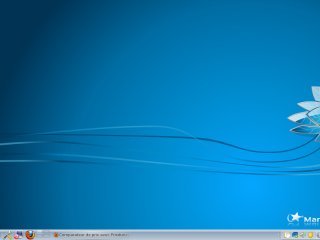
Системные требования:
- CPU:все процессоры Pentium, Celeron, Athlon, Duron, Sempron
- Video card: NVIDIA , ATI, Intel на i8xx и i9xx
- RAM:512MB (1024MB рекомендуется)
- SOUND: совместимые с Sound Blaster и AC97
- HDD: USB-флэшка емкостью от 2GB
ОС основана на Mandriva Linux 2010, интерфейс на KDE 4.2 со всякими там 3х мерными рабочими столами. В комплект также входит множество уже предустановленных программ типа OpenOffice, Wine, Kopete, Gimp, Firefox и т.д, но кроме этого можно устанавливать и дополнительные программы из обычных rpm. Также флэшка при этом остается в той же файловой системе, какой и была (как правило FAT) и эта ось спокойно работает со всеми остальными дисками в компьютере, даже виндовыми. Кроме русского и английского интерфейса в модулях есть ещё возможность установки кучи других языков, которые лежат в файле 92-international.lzm, и если они вам не нужны можете их просто удалить (в сжатом виде весят 110Мб, в распакованом 400Мб).
Устанавливается сие счастье очень просто, тупым копированием в корень вашей флэшки файлов из архива и запуском пары скриптов. Установка возможна как из под Linux так и из под Windows (я ставил из под Windows 7 x64). Также есть возможность создания LiveDVD (на CD к сожалению не уместится) и установки на простые харды, но это уже мало интересно поэтому опишу только процедуру создания загрузочной флэшки и диска. Если кому то надо будет и на винт залить, пишите, опишу отдельно.
Установка на USB флэшку
1. Распаковать архив
2. Скопировать все файлы в корень флэшки (в корне флэшки должны быть папки boot и MaqOS)
3. Запустить установочные скрипты:
Под Linux
Под Windows
Ну и далее следовать инструкциям на экране.
Создание LiveDVD
1. Распаковать архив
2. Создать образ диска следующими скриптами:
Под Linux
Под Windows
3. Из полученного образа прожечь диск
После запуска с флэшки у вас будет выбор что именно запустить. По умолчанию запускается система в которой никакие изменения не сохраняются. То бишь чтобы вы не делали с ОС в этом режиме, после перезагрузки всё вернется в изначальный вариант. Второй и третий пункты это профили Home и Work, в них все изменения сохраняются.
В системе есть два профиля(Home и Work при загрузке), в одном по умолчанию под корневую директорию выделено 512Мб во втором 256Мб. Они находятся в файлах MagOS_save1.img и MagOS_save2.img соответственно. Для того чтобы изменить их на нужный вам размер, в папке MagOS находится архив profiles.7z в котором можно найти эти файлы с размером вплоть до 4Гб, НО в этих файлах сохранены все сделанные вами изменения и настройки и при его замене всё вернется на изначальные настройки, поэтому советую сначала сохранить всю нужную информацию для начала в другое место.
Желающим изменить фоновую картинку отображаемую в меню вариантов загрузки, необходимо заменить файл boot/syslinux/boot.jpg на любую свою картинку png с разрешением 640х480.
В случае если вам не нужно два профиля, вы можете один из них удалить, тем самым сэкономив место. Например, удалить профиль Work, для этого нужно отредактировать файл boot/syslinux/syslinux.cfg и удалить оттуда этот кусок:
После этого удалить файл MagOS_save2.img. Всё.
Если же вы наоборот хотите добавить новый профиль, то опять таки редактируете boot/syslinux/syslinux.cfg и добавляете в него код следующий код:
после этого копируете подходящий по размеру профиль из архива profiles.7z в папку MagOS и переименовываете его в MagOS_save3.img. Всё.
Добавляем сброс паролей и редактор реестра для Windows
Так сказать для продвинутых, наверно будет также полезна утилита Offline NT Password & Registry Editor (сброс паролей вплоть до Win7). Её так же можно давить на загрузочную флэшку. Для этого берем ахив maqos_ntpasswd.rar и распаковываем его в папку /boot/tools и редактируем boot/syslinux/syslinux.cfg, добавляем в конец файла следующие строки:
Добавляем Victoria, DOS, VolkovCommander
Ну и для специалистов будет полезна утилита Victoria 3.52 Rus , DOS и VolkovCommander. Для того что бы их добавить к загрузочнику качаем файл vct35.img и помещаем его в папку /boot/tools и редактируем файл boot/syslinux/syslinux.cfg, добавляем в конец файла следующие строки:
Добавляем Recovery Console для Windows
Также будет очень полезно для восстановления убитых загрузочников Windows иметь под рукой Recovery Console, которую обычно можно запустить только при загрузке с диска Windows. Для того чтобы добавить её, качаем файл RecoveryConsolePack.zip, распаковываем его в корень вашей загрузочной флэшки и редактируем файл boot/syslinux/syslinux.cfg, добавляем в конец файла следующие строки:
PS В современных компьютера проще всего загрузиться с флэшки нажимая клавишу F8 или F12 на клавиатуре при включении компьютера.
MagOS — это специфичная сборка дистрибутива, выбираемого из обширного списка. В качестве основы для построения сборки могут выступать Live дистрибутивы Magea, Mandriva, Rosa, Ubuntu, Debian, Fedora, AltLinux и т.д. Специфичными элементами MagOS выступает модифицированное ядро (для поддержки AUFS), специальным образом созданный initrd (используется UIRD) и дополнительный набор скриптов, предназначенных для управления MagOS.
MagOS позволяет создать на основе Live сборок различных дистрибутивов (сборок, предназначенных для загрузки с CD, DVD диска) полноценную операционную систему. Специфика использования MagOS дает целый набор дополнительных преимуществ такого подхода:
Очень простое восстановление системы до первоначального состояния. Его можно сравнить с технологией работы с оборудованием, когда введение специальной команды позволяет сбросить все сделанные пользователем настройки и привести систему к первоначальному состоянию. Здесь этот же эффект достигается уничтожением данных в разделах, в которых хранятся данные пользователей. Таким образом такой вариант установки дистрибутива становится просто незаменимым при использовании в учебном процессе. К вышесказанному нужно добавить возможность установки дистрибутива на flash накопитель, что позволяет студенту или ученику использовать его не только в учебном классе, но и дома.
Вторым важнейшим преимуществом дистрибутива является возможность предварительной настройки системы. Она достигается включением всех необходимых конфигурационных файлов с параметрами в неизменяемую часть дистрибутива, так называемые модули. Используя такую технологию мы сводим к минимуму количество действий администратора после установки системы на компьютер пользователя. Эту возможность можно использовать уже не только для организации компьютерных классов, но и в среде промышленных предприятий, сводя к возможному минимуму трудозатраты по установке и настройке при работе с большим количеством компьютеров пользователей.
Третьим преимуществом является простота установки и обновления такой сборки операционной системы, которая сводится к разбивке диска, созданию файловых систем, копированию набора файлов на компьютер и установки загрузчика. При промышленном применении все указанные операции могут выполняться автоматически при запуске соответствующего скрипта. Обновление установленного дистрибутива точно также сводится к копированию файлов, что можно выполнять автоматически, например при выключении компьютера.
К отдельным преимуществам можно отнести возможность сетевой загрузки дистрибутива, в том числе и из Интернет.
К нереализованным возможностям MagOS следует отнести отсутствие возможности хранения пользовательских данных на защищенной распределенной файловой системе. Реализация такой распределенной файловой системы позволит обеспечить полную реентерабильность пользователей.
Некоторую вводную информацию о MagOS можно получить из статьи: MagOS Linux (сентябрьский выпуск).
Технологии
Модификация ядра Linux, входящего в MagOS заключается во включении патча с файловой системой AUFS. AUFS позволяет подключать в файловую систему при помощи интерфейса loopback внешние файловые системы, собирая результирующую файловую систему, как слоеный пирог. Промежуточные слои такой результирующей файловой системы подключаются, чаще всего, в режиме RO (read only), а самый верхний слой, как правило, подключается в режиме RW (read-write) и проецируется на дисковую файловую систему, которая может размещаться как в оперативной памяти, на физическом диске, в образе диска, так и сохраняться при операции отключения в специальном модуле, подключаемом при помощи файловой системы SquashFS.
Файловая система SquashFS позволяет выполнять сжатие при помощи блочного алгоритма, сохраняя все атрибуты файловой системы. В MagOS она используется для создания подгружаемых модулей с образами слоев файловой системы AUFS. Блочный алгоритм сжатия позволяет не распаковывать файлы модулей целиком при необходимости извлечения из них данных.
В MagOS образ диска initrd, используемый для загрузки ОС Linux в большинстве дистрибутивов, использован для организации работы системы. Там располагаются скрипты, создающие «слоеную» файловую систему дистрибутива, обрабатывающие конфигурационные файлы и т.п.
Необходимые для настройки системы данные передаются через параметры ядра операционной системы, прописываемые в загрузчике grub4dos/grub2/syslinux, и при помощи специального конфигурационного файла MagOS.ini. Где и какие параметры передаются описывается в документации. Параметры, связанные с общей настройкой операционной системы передаются при помощи параметров ядра. Они организованы в систему параметров Unified Init Ram Disk (uird).
Описание параметров приведено на сайте проекта: UIRD. Использован дистрибутив Magos multi.
Для управления системой в состав MagOS были добавлены необходимые опции и скрипты, которые их обрабатывают.
Выбор базового дистрибутива
Выбор дистрибутива, на основе которого строится сеть, всегда сложная и неоднозначная задача. Выбирая тот или иной дистрибутив приходится учитывать множество факторов, в том числе множество местных проблем. У нас такими факторами были следующие: весьма непроизводительные компьютеры пользователей, они, хоть и приобретены были совсем недавно, но на составе компьютеров сэкономили, поэтому в типовой машинке, за которой сидит пользователь всего 2 Гигабайта ОЗУ и двухъядерный Celeron с не очень большой тактовой частотой. Такая типовая конфигурация компьютера пользователя накладывает ограничения на выбор менеджера рабочего стола, в частности использовать KDE уже не представляется возможным без потери возможности комфортной работы пользователя.
Во вторых это проблема низкой квалификации персонала, основной функцией которого является, отнюдь, не работа с компьютером. Необходимо помнить о многолетней привычке к одной единственной операционной системе, с которой людям на протяжении многих лет приходилось работать — Windows XP, поддержка которой прекращена, из-за чего, собственно и встала проблема замены ОС на рабочих местах пользователей.
Исследуя возможности адаптации внешнего вида рабочего стола к внешнему виду старой доброй XP, мы решили остановиться на Cinnamon. Несмотря на то, что разработка еще не вышла на релиз, в стандартной конфигурации этот рабочий стол работает вполне устойчиво и достаточно легко адаптируется к внешнему виду XP установкой соответствующей темы. Дополнительным фактором, влияющим на выбор ОС, послужило «пожелание» Госструктур видеть на рабочих местах компьютеры с отечественной операционной системой. Стало быть весь выбор, в нашем случае, свелся к выбору между ОС Rosa и ОС Alt Linux.
Несмотря на значительный опыт работы с ОС Rosa, сравнение дистрибутивов AltLinux и Rosa оказалось не в пользу Rosa. В первую очередь из-за отсутствия Cinnamon в составе LiveDVD, во вторых из-за снижения качества дистрибутива в последнее время.
Таким образом, в качестве основы для создания сборки была выбрана разработка AltLinux — одна из сборок стартового набора P7, содержащая рабочий стол Cinnamon. Положительной стороной такого выбора является минимальный состав набора, что позволяет расширять его по своему усмотрению.
Структура сети
Magos-server
В сети предприятия имеется сервер виртуализации, на котором и был развернут Magos-server. Сервер выполняет несколько функций.
Во первых он служит сервером удаленной загрузки. Удаленная загрузка реализована при помощи TFTP и позволяет загружать MagOS в той же самой конфигурации, которая используется для работы на рабочих станциях. При помощи такой загрузки можно протестировать оборудование, выполнить установку операционной системы на рабочую станцию и выполнить множество других задач. Кроме того, при помощи сервера удаленной загрузки загружаются образы Clonezilla и Memtest.
Установка дистрибутива на рабочую станцию и обновление рабочих станций выполняется по протоколу RSYNC. Поэтому на сервер установлен rsyncd.
Управление сервером осуществляется по протоколу SSH. По этому же протоколу на сервере обновляются изменения модулей программ, подготавливаемые на тестовом компьютере.
Этот компьютер укомплектован 4Gb памяти, поскольку возникли проблемы с созданием модулей при меньшем объеме памяти.
Интеграция в сеть
Развернута AD на основе Windows 2008 SP2 и все компьютеры сети включаются в AD. Не исключение и компьютеры под управлением ОС Linux.
Настройка загрузчика
Строки загрузчика
Опции которые были использованы
Ввиду множественности параметров ядра, для выделения параметров MagOS введен префикс параметров ‘uird’ (Unified Init Ram Disk).
uird.ro — Параметр MagOS. Задает фильтр для модулей, которые монтируются в режиме RO. В качестве таковых выступают собственно модули MagOS и сам LiveDVD AltLinux.
uird.from — Параметр MagOS. Список источников, на которых лежат модули для системы. Это указание пути для загрузки модулей и самого дистрибутива.
uird.load — Параметр MagOS. Фильтр для модулей, которые необходимо подключить на этапе загрузки.
root – Параметр ядра. Указание корневой файловой системы.
rw — включение режима read/write.
findswap — Параметр MagOS. Заставляет систему автоматически подключать Swap. Если в системе находится Linux раздел Swap, то подключается он. Иначе ищется файл подкачки Windows.
vga — Параметр ядра. Включение режима работы графики.
quiet — Параметр ядра, указывает необходимость формирования журнала dmesg.
plymouth.enable — Параметр ядра. Управляет графическим экраном и выводом журнала во время загрузки операционной системы.
uird.home — Параметр MagOS. Задает источник, на котором хранятся домашние директории пользователей. Ввиду ошибки в существующей версии MagOS требуется задание полного пути, включая указание устройства.
users — Параметр ядра.
Опции, которые могут быть использованы
Есть возможность использовать шифрование для сохраняемых на жесткий диск данных. В этом случае вместо сохранения данных на разделы необходимо использовать сохранение в образы диска. Образы должны принять следующий вид:
uird.copy2ram[+]= — фильтр для модулей, которые копируются в ОЗУ. Может быть применено для ускорения работы при наличии значительного объема оперативной памяти.
uird.copy2cache[+]= — фильтр для модулей, которые копируются в КЭШ.
uird.cache[+]= — источники, в которые стоит синхронизировать модули.
Здесь для каждого источника задается собственный каталог.
При помощи указанных файловых систем в дальнейшем можно выполнять подключение сетевых файловых систем с разделами данных пользователя.
uird.noload[+]= — фильтр для модулей, которые необходимо пропустить во время загрузки
Можно выполнять выборочное отключение некоторых модулей для отдельных компьютеров или сетей.
uird.homes[+]= — источники, на которых хранятся домашние директории пользователей (объединяются AUFS).
По сути здесь вводится уровень домашних директорий пользователя layer-homes и соответствующий параметр: uird.homes:
Все директории пользователя из различных источников каскадно-объединяются посредством AUFS и монтируются в /home. Более приоритетным является самый первый источник, затем, в порядке перечисления, уменьшается приоритет. В случае, если источник задан параметром uird.home=, то происходит монтирование источника в /home. Таким образом имеется возможность множественного подключения домашней папки с наложением разных файловых систем. Может использоваться при сетевом размещении домашних папок пользователей.
Имеется возможность использовать машинозависимые ресурсы для changes, что необходимо для обеспечения реентерабильности пользователей.
Особенности сетевой загрузки
Для сетевой загрузки используются нижеприведенные параметры:
Это те же самые параметры, однако следует обратить внимание на указание параметра uird.from:
Порядок инициализации системы
- Осуществляется синхронизация base,cache-уровней в RAM с учетом параметра uird.copy2ram.
- Осуществляется поиск модулей в RAM, cache-уровне, base-уровне и подключение их на верхний уровень AUFS или копирование в корень (с учетом фильтров, указанных в параметрах uird.load,uird.noload,uird.ro,uird.rw,uird.cp).
- Осуществляется каскадное объединение источников homes-уровня и подключение их в /home/.
- Выполняются скрипты rc.preinit.
Структура конфигурационного файла basecfg.ini по умолчанию
Если параметр uird.basecfg не задан, то используется /uird_configs/basecfg.ini внутри initrd.
Структура системной директории
Реализация
В основе реализации лежит набор скриптов инициализации dracut (модули base, busybox ) и скрипты uird (livekitlib+uird-init):
- cmdline-hook: parse-root-uird.sh (проверяет параметр root=uird);
- mount-hook: mount-uird.sh (выполняет скрипт uird-init);
- livekitlib — содержит библиотеку функций системы инициализации;
- uird-init — последовательно выполняет набор функций из livekitlib и осуществляет каскадно-блочное монтирование модулей системы в единый корень AUFS в директорию указанную в переменной dracut $NEWROOT.
Сервер MagOS
Общие сведения
В нашем случае magos-server развернут в качестве контейнера openvz. Реализация не имеет принципиального значения.
Реализация сервера
Операционная система Centos v6. Для виртуального контейнера выделены следующие ресурсы: CPU — 2, RAM — 512Mb, swap — 1Gb, размер виртуального диска 40Gb.
Читайте также:


